Lỗi không cài được driver máy in Canon LBP 2900 trên Win 10 là tình trạng mà nhiều người dùng văn phòng thường xuyên gặp phải. Sự cố này không chỉ làm gián đoạn công việc in ấn, mà còn gây khó chịu khi máy tính nhận diện máy in nhưng không hoạt động. Trung Tâm Sửa Điện Tử Limosa sẽ giúp bạn hiểu rõ nguyên nhân, cách khắc phục nhanh chóng để máy in hoạt động ổn định trở lại.

PHỤ LỤC
1. Nhóm nguyên nhân chính gây lỗi cài Driver Canon LBP 2900
Khi gặp tình trạng lỗi không cài được driver máy in Canon LBP 2900 trên Win 10, người dùng thường khá bối rối vì máy in không thể nhận lệnh in. Nguyên nhân có thể đến từ nhiều yếu tố khác nhau, dưới đây là 3 nhóm phổ biến nhất:
1.1. Lỗi cáp kết nối và phần cứng
Đây là nhóm nguyên nhân cơ bản nhưng thường bị bỏ qua. Khi gặp lỗi không cài được máy in Canon LBP 2900, hãy kiểm tra ngay:
- Dây cáp USB bị lỏng, hỏng hoặc kém chất lượng khiến máy tính không nhận diện máy in.
- Cổng USB trên máy tính gặp sự cố phần cứng.
- Máy in chưa được bật nguồn hoặc có lỗi cơ học bên trong.
1.2. Lỗi driver và phần mềm
Nguyên nhân này liên quan trực tiếp đến phần mềm điều khiển. Tình trạng không cài được driver máy in Canon 2900 thường xuất phát từ:
- Người dùng cài sai phiên bản driver (ví dụ: driver 32-bit nhưng Windows 10 lại chạy 64-bit).
- Driver Canon LBP 2900 quá cũ, không tương thích với bản cập nhật mới của Windows 10.
- File cài đặt driver bị lỗi, thiếu dữ liệu trong quá trình tải về.
1.3. Lỗi dịch vụ và xung đột hệ thống
Đôi khi, vấn đề không nằm ở máy in hay driver, mà ở chính hệ điều hành Windows. Việc lỗi không cài được driver máy in Canon LBP 2900 có thể là do:
- Một số dịch vụ in ấn của Windows (Print Spooler) bị tắt hoặc hoạt động không ổn định.
- Máy tính bị xung đột phần mềm do cài nhiều driver máy in khác nhau.
- Hệ điều hành Windows 10 gặp lỗi sau khi cập nhật, dẫn đến không nhận driver Canon 2900.
2. Các bước khắc phục lỗi không cài được driver máy in Canon LBP 2900 trên Win 10
Hãy thực hiện tuần tự các bước dưới đây để đảm bảo khắc phục lỗi một cách triệt để.
2.1. Bước 1: Kiểm tra kết nối và chuẩn bị driver
Kiểm tra kết nối vật lý: Đảm bảo máy in đã được bật nguồn. Kiểm tra cáp USB kết nối giữa máy in và máy tính, thử cắm sang một cổng USB khác để loại trừ khả năng hỏng cổng.
Tải driver chính xác:
- Truy cập trang web chính thức của Canon.
- Tìm kiếm driver cho máy in “LBP2900”.
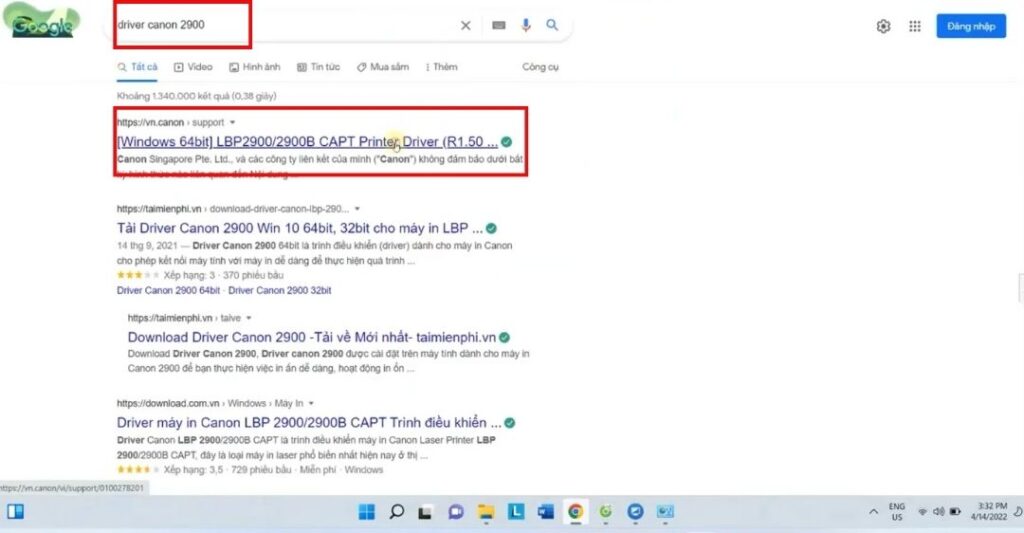
- Chọn đúng hệ điều hành là Windows 10 (64-bit hoặc 32-bit). Bạn có thể kiểm tra phiên bản Windows bằng cách nhấp chuột phải vào This PC > Properties.
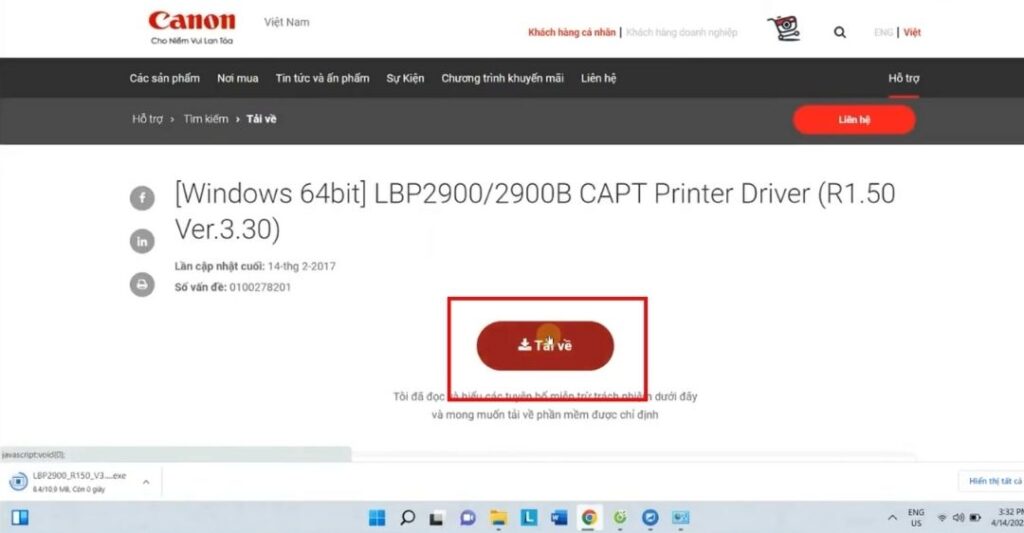
- Tải driver về và dùng WinRAR hoặc công cụ có sẵn của Windows để giải nén ra một thư mục riêng.
2.2. Bước 2: Dọn dẹp driver cũ và khởi động lại dịch vụ in
Trước khi cài mới, việc xóa bỏ tàn dư cũ là rất quan trọng để tránh xung đột. Nếu bạn đã cố gắng nhiều lần mà vẫn không cài được driver máy in Canon LBP 2900, hãy bắt đầu từ đây.
Gỡ bỏ thiết bị cũ: Vào Control Panel > Devices and Printers. Nếu thấy biểu tượng máy in Canon LBP 2900 (kể cả bị mờ), hãy nhấp chuột phải và chọn Remove device.
Khởi động lại dịch vụ Print Spooler:
- Nhấn tổ hợp phím Windows + R, gõ services.msc và nhấn Enter.
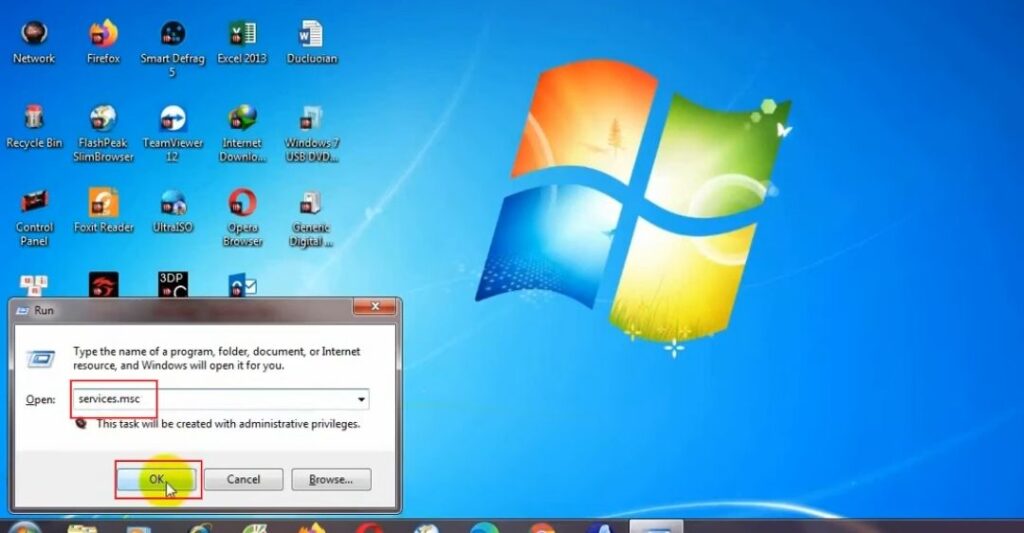
- Trong danh sách hiện ra, tìm đến dòng Print Spooler.
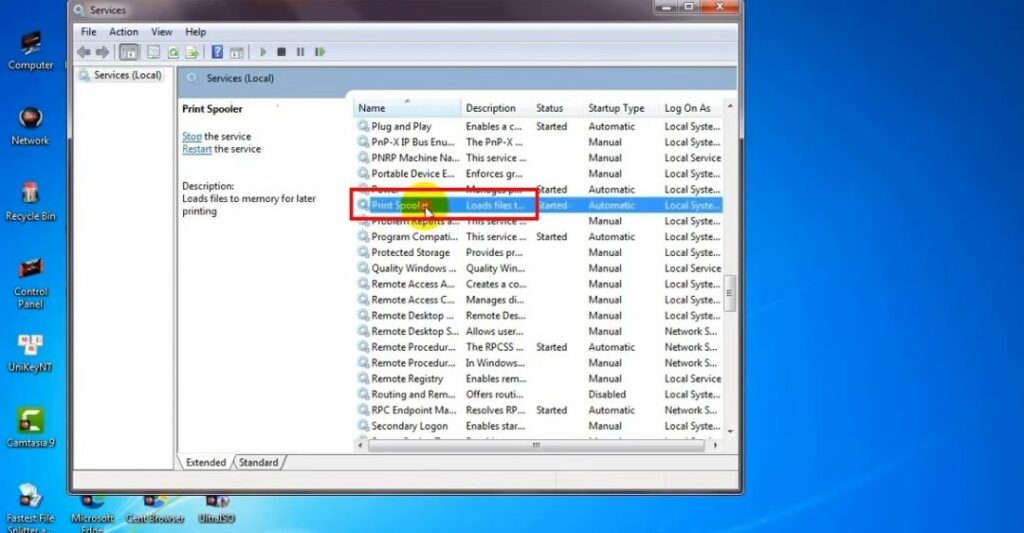
- Nhấp chuột phải vào nó và chọn Stop để tạm dừng.
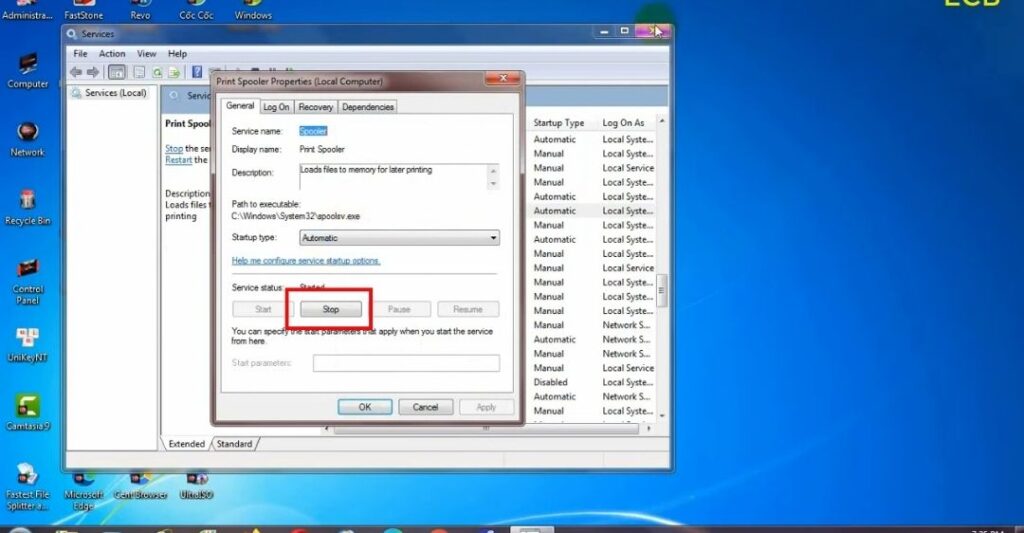
- Nhấp chuột phải một lần nữa và chọn Start để khởi động lại.
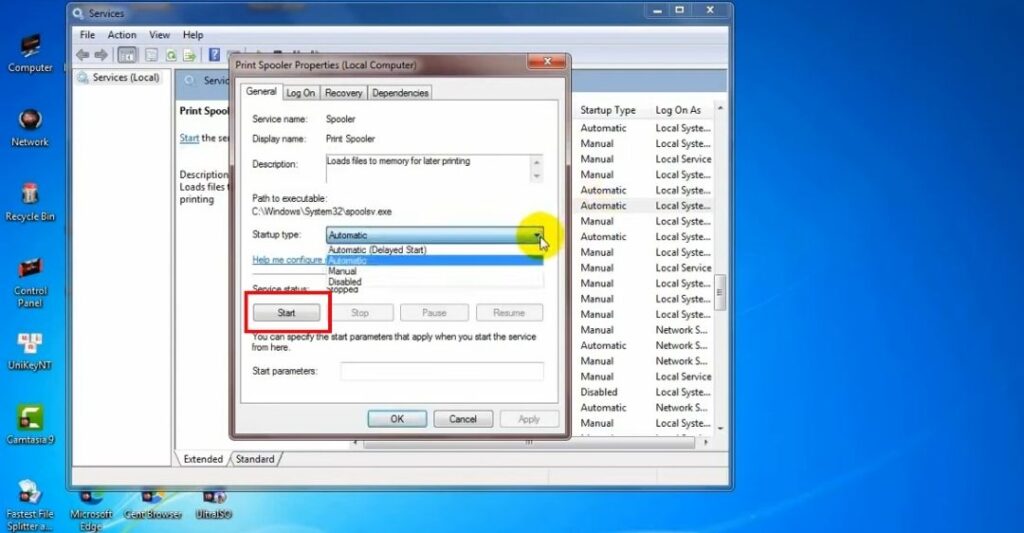
- Cuối cùng, nhấp đúp vào Print Spooler, ở mục Startup type, chọn Automatic rồi nhấn OK.
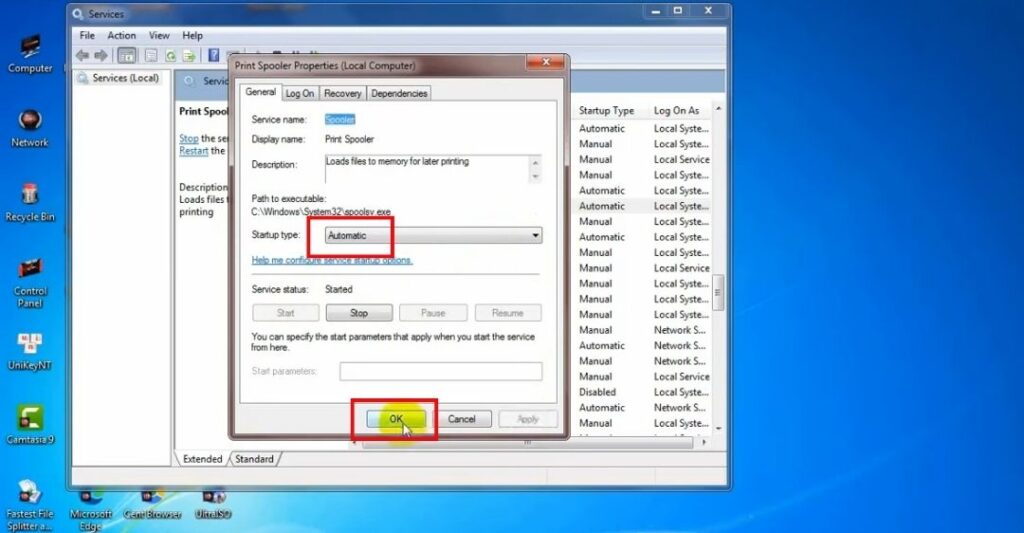
2.3. Bước 3: Cài đặt driver thủ công (phương pháp hiệu quả nhất)
Đây là bước quan trọng nhất để giải quyết triệt để lỗi không cài được driver máy in Canon LBP 2900 trên Win 10 khi các phương pháp tự động thất bại.
- Vào Start > Settings > Devices > Printers & scanners.
- Nhấn vào Add a printer or scanner.
- Đợi một lúc, khi dòng chữ màu xanh The printer that I want isn’t listed hiện ra, hãy nhấn vào đó.
- Trong cửa sổ mới, chọn tùy chọn cuối cùng: Add a local printer or network printer with manual settings và nhấn Next.
- Ở mục Use an existing port, chọn cổng USB001 (hoặc USB002, USB003… tùy thuộc vào cổng bạn đang cắm). Đây thường là cổng Virtual printer port for USB. Nhấn Next.
- Trong cửa sổ tiếp theo, nhấn vào nút Have Disk….
- Nhấn Browse… và tìm đến thư mục chứa driver bạn đã giải nén ở Bước 1. Mở thư mục con (thường là x64 hoặc 32bit), chọn file có đuôi .inf và nhấn Open, sau đó OK.
- Tên máy in Canon LBP2900 sẽ hiện ra, bạn chỉ cần nhấn Next liên tục để hoàn tất quá trình cài đặt.
2.4. Bước 4: Xử lý các lỗi phát sinh sau khi cài
- Đặt máy in làm mặc định: Sau khi cài đặt xong, quay lại Devices and Printers, nhấp chuột phải vào biểu tượng máy in Canon LBP 2900 vừa cài và chọn Set as default printer.
- Khắc phục lỗi “Communication Error”: Nếu đã làm mọi cách mà vẫn gặp lỗi không cài được máy in Canon 2900, có thể máy tính đã tạo ra một bản sao máy in. Hãy kiểm tra xem có bản sao nào (ví dụ: Canon LBP2900 (Copy 1)) không, thử đặt mặc định cho bản sao đó và in lại.
- In thử: Mở một tệp văn bản và in thử để kiểm tra.
3. Câu hỏi thường gặp liên quan đến máy in Canon LBP 2900
3.1. Tại sao đã cài driver nhưng máy in vẫn không in được?
Đáp: Trong nhiều trường hợp, người dùng cho rằng lỗi không cài được driver máy in Canon LBP 2900 trên Win 10 là do cài đặt chưa đúng. Tuy nhiên, thực tế có thể đến từ các nguyên nhân khác như:
- Hàng đợi in bị treo: Máy tính báo lệnh in nhưng tài liệu vẫn “kẹt” trong hàng chờ.
- Giấy bị kẹt trong khay: Máy không thể tiếp nhận lệnh in khi xảy ra tình trạng kẹt giấy.
- Hết mực in: Nếu cartridge mực đã cạn, máy cũng sẽ từ chối in dù driver đã cài đầy đủ.
Giải pháp: Người dùng nên kiểm tra lại hàng đợi in, tình trạng giấy và hộp mực trước khi kết luận do driver.
3.2. Có cần cài thêm phần mềm hỗ trợ nào không?
Đáp: Không. Để khắc phục triệt để lỗi không cài được driver máy in Canon LBP 2900 trên Win 10, bạn chỉ cần driver chính hãng từ Canon. Sử dụng phần mềm của bên thứ ba không cần thiết và có thể gây thêm xung đột.
3.3. Driver Canon LBP 2900 có dùng được cho Windows 11 không?
Đáp: Có. Driver Canon LBP 2900 vốn được phát triển cho nhiều phiên bản Windows, bao gồm cả Windows 10. Khi nâng cấp lên Windows 11, người dùng vẫn có thể cài đặt driver này theo cách tương tự.
Trường hợp gặp khó khăn, bạn nên:
- Tải driver mới nhất từ trang chủ Canon.
- Sử dụng chế độ Compatibility Mode để cài driver cũ trên Windows 11.
- Kiểm tra thường xuyên để cập nhật bản vá mới nhất từ Canon.
Trên đây là những thông tin chi tiết xoay quanh lỗi không cài được driver máy in Canon LBP 2900 trên Win 10 và các cách xử lý hiệu quả. Để hạn chế rắc rối, bạn nên luôn tải driver chính hãng từ Canon, kiểm tra kỹ phiên bản hệ điều hành trước khi cài đặt và thường xuyên cập nhật Windows để tránh xung đột. Nếu cần hỗ trợ, hãy liên hệ ngay với Trung Tâm Sửa Điện Tử Limosa qua HOTLINE 0776 103 892.

